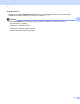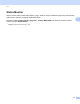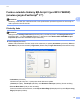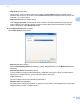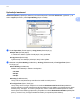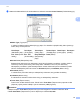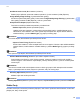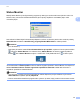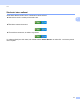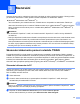Software User's Guide
Table Of Contents
- PŘÍRUČKA UŽIVATELE PROGRAMŮ
- Obsah
- Ovládací klávesy tiskárny
- 1 Používání ovládacího panelu
- Používání kláves tiskárny
- Zrušení úlohy
- Tlačítko zabezpečení (pro MFC-7460DN a MFC-7860DW)
- Podpora emulace tiskárny (pro DCP-7070DW a MFC-7860DW)
- Tisk seznamu interních fontů (pro DCP-7070DW a MFC-7860DW)
- Tisk seznamu konfigurací tisku (pro DCP-7070DW a MFC-7860DW)
- Zkušební tisk (pro DCP-7070DW a MFC-7860DW)
- Oboustranný tisk (pro DCP-7070DW a MFC-7860DW)
- Obnova výchozích nastavení tiskárny (pro DCP-7070DW a MFC-7860DW)
- Používání tlačítek skenování
- Používání kláves tiskárny
- 1 Používání ovládacího panelu
- Windows®
- 2 Tisk
- Použití ovladače tiskárny Brother
- Tisk dokumentu
- Oboustranný tisk
- Současné skenování, tisk a faxování
- Nastavení ovladače tiskárny
- Přístup k nastavení ovladače tiskárny
- Vlastnosti v ovladači tiskárny Windows®
- Složka Základní
- Složka Pokročilé
- Zvětšení/zmenšení
- Otočení textu
- Použití vodoznaku
- Nastavení vodoznaku
- Tisk Záhlaví-Zápatí
- Úspora toneru
- Zabezpečený tisk (pro MFC-7460DN a MFC-7860DW)
- Administrátor
- Ověření uživatele (pro MFC-7860DW)
- Další možnosti tisku
- Makro (pro DCP-7070DW a MFC-7860DW)
- Úprava sytosti
- Zlepšení tiskového výstupu
- Přeskočit prázdnou stránku
- Složka Tiskové profily
- Úprava tiskového profilu
- Podpora
- Nastavení zásobníku
- Status Monitor
- Funkce ovladače tiskárny BR-Script 3 (pro MFC-7860DW) (emulace jazyka PostScript® 3™)
- Status Monitor
- 3 Skenování
- Skenování dokumentu pomocí ovladače TWAIN
- Skenování dokumentu pomocí ovladače WIA (Windows® XP/Windows Vista®/Windows® 7)
- Skenování dokumentu při použití ovladače WIA (uživatelé aplikace Windows Photo Gallery a Windows Fax a skenování)
- Použití ScanSoft™ PaperPort™ 12SE s OCR by NUANCE™
- 4 ControlCenter4
- 5 Vzdálené nastavení (pouze modely MFC)
- 6 Program Brother PC-FAX (pouze modely MFC)
- 7 Nastavení brány firewall (pouze pro síñové uživatele)
- 2 Tisk
- Apple Macintosh
- 8 Tisk a faxování
- 9 Skenování
- 10 ControlCenter2
- 11 Vzdálené nastavení
- Použití tlačítka skenování
- 12 Skenování (pro uživatele USB kabelu)
- 13 Síťové skenování
- Před používáním síťového skenování
- Použití tlačítka skenování
- Rejstřík
Tisk
37
2
Upřesňující nastavení 2
Advanced options (Upřesňující nastavení) lze otevřít klepnutím na tlačítko Advanced... (Upřesnit…) na
složce Layout (Rozvržení) nebo Paper/Quality (Papír a kvalita).
a Zvolte Paper Size (Formát papíru) a Copy Count (Počet kopií) (1).
Paper Size (Formát papíru)
V rozbalovací nabídce vyberte formát papíru, který používáte.
Copy Count (Počet kopií)
Výběrem kopií se nastavuje počet kopií, který bude vytištěn.
b Nastavte volby Print Quality (Kvalita tisku), Scaling (Zvětšit/zmenšit) a TrueType Font (Písmo
TrueType) (2).
Print Quality (Kvalita tisku)
Můžete zvolit následující nastavení kvality tisku.
• HQ 1200
• 600 dpi
• 300 dpi
Scaling (Zvětšit/zmenšit)
Určuje, zda se mají dokumenty zmenšit nebo zvětšit a o kolik procent.
TrueType Font (Písmo TrueType)
Určuje volby fontů TrueType. Klepnutím na možnost Substitute with Device Font (Substituce
písmem zařízení) (výchozí) nastavíte použití ekvivalentních fontů tiskárny pro tisk dokumentů, které
obsahují fonty TrueType. To umožní rychlejší tisk, může to však vést ke ztrátě speciálních znaků,
které nejsou fontem tiskárny podporovány. Klepněte na možnost Download as Softfont (Načíst jako
písmo), chcete-li fonty TrueType zavádět do tiskárny a nepoužívat písma tiskárny.
(1)
(2)